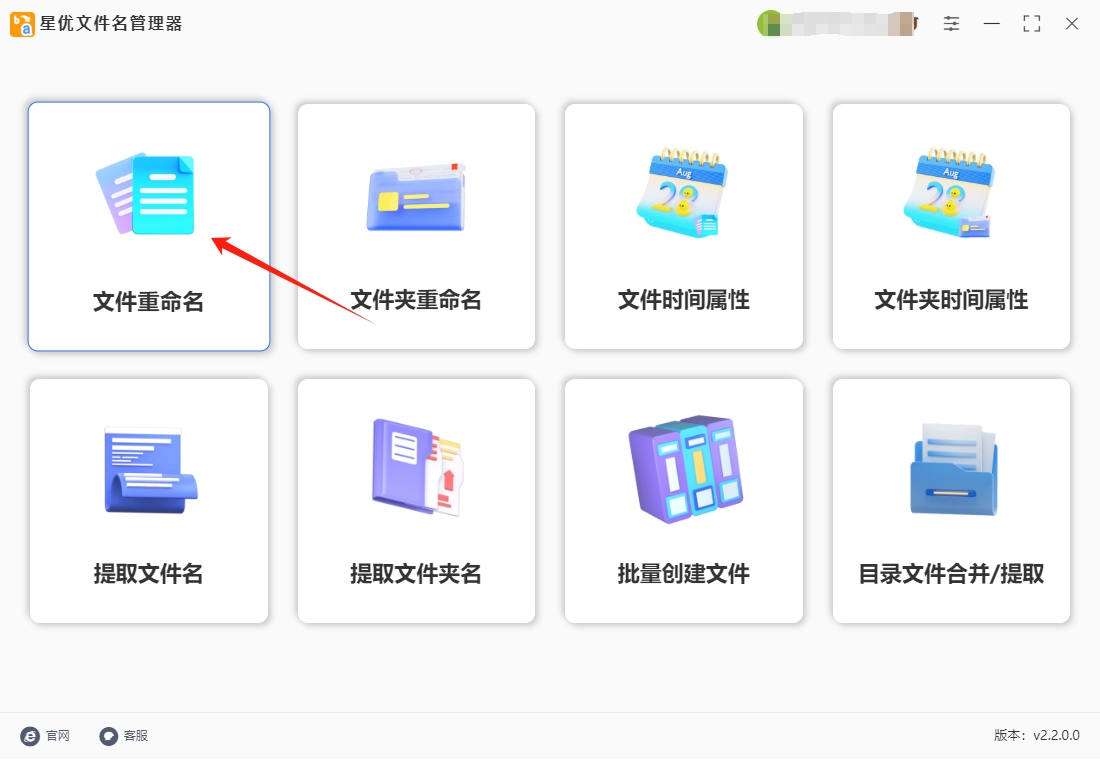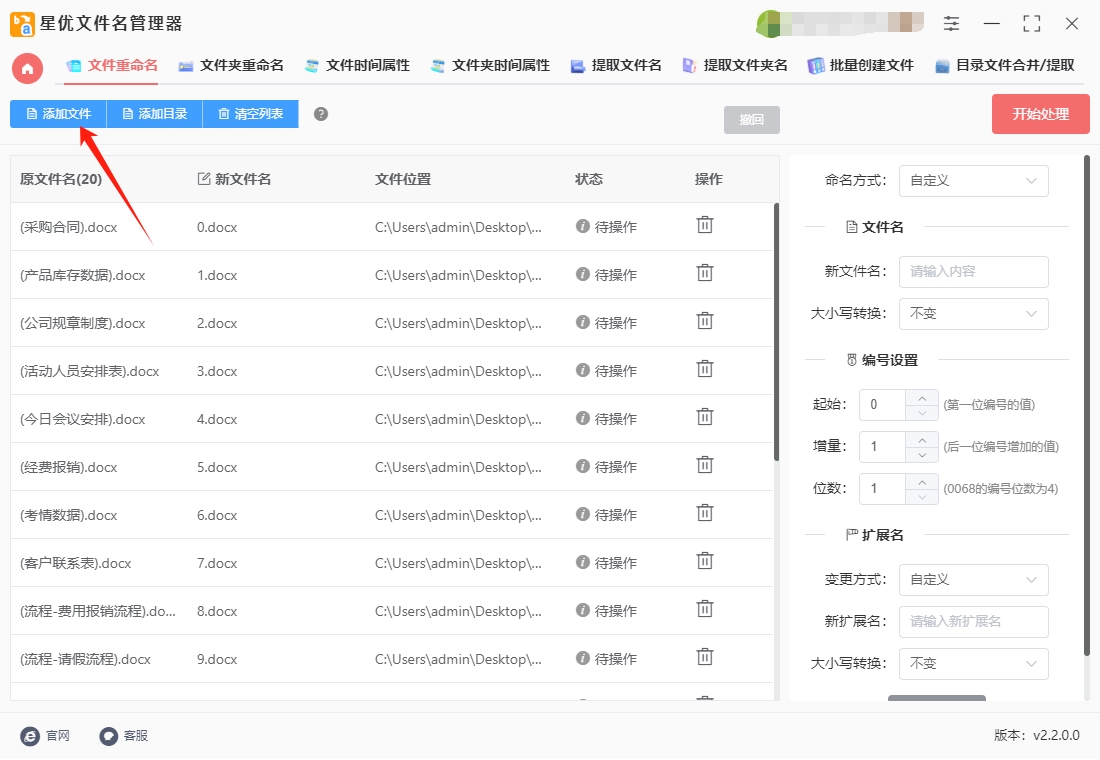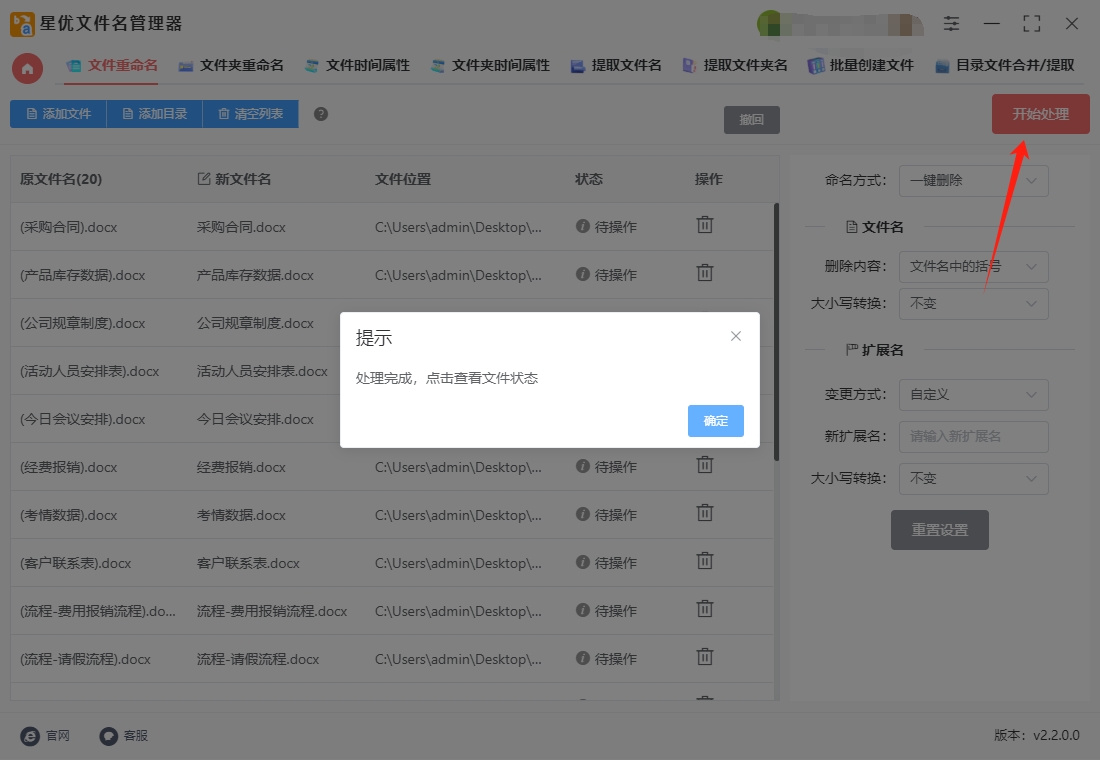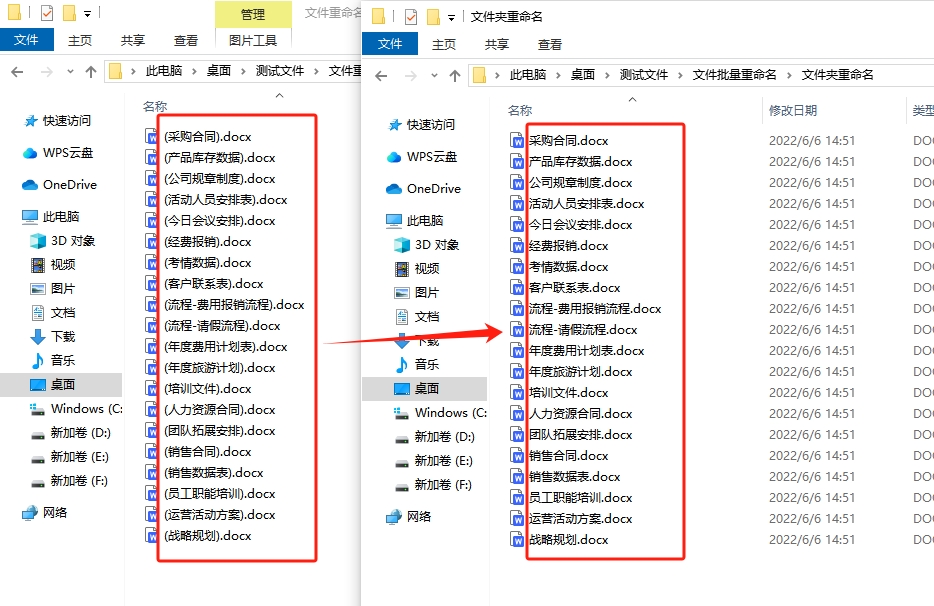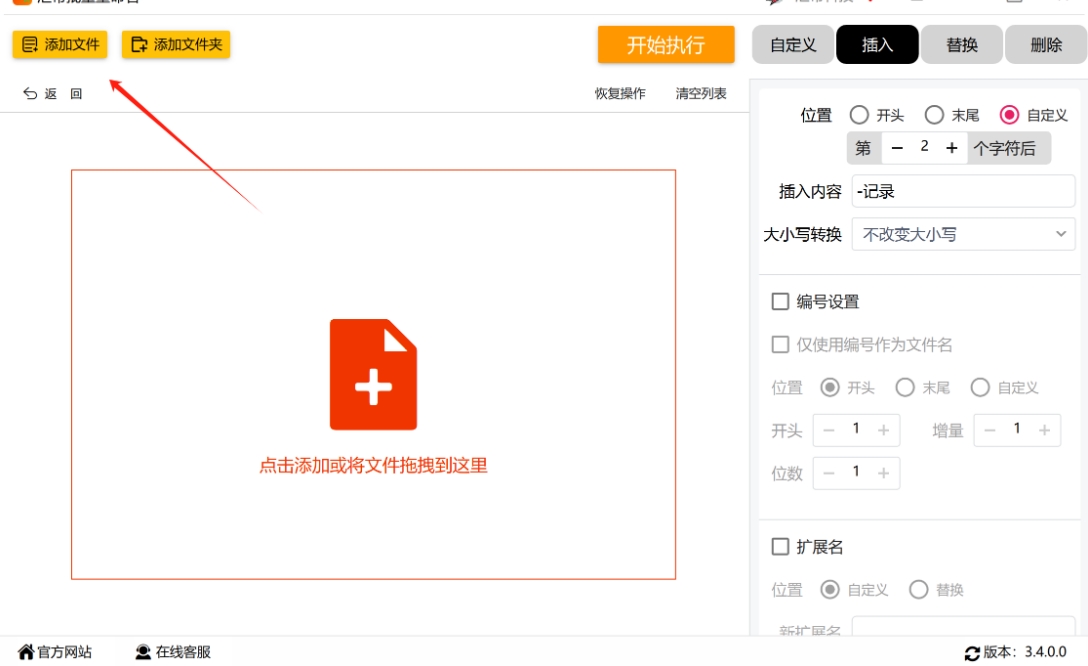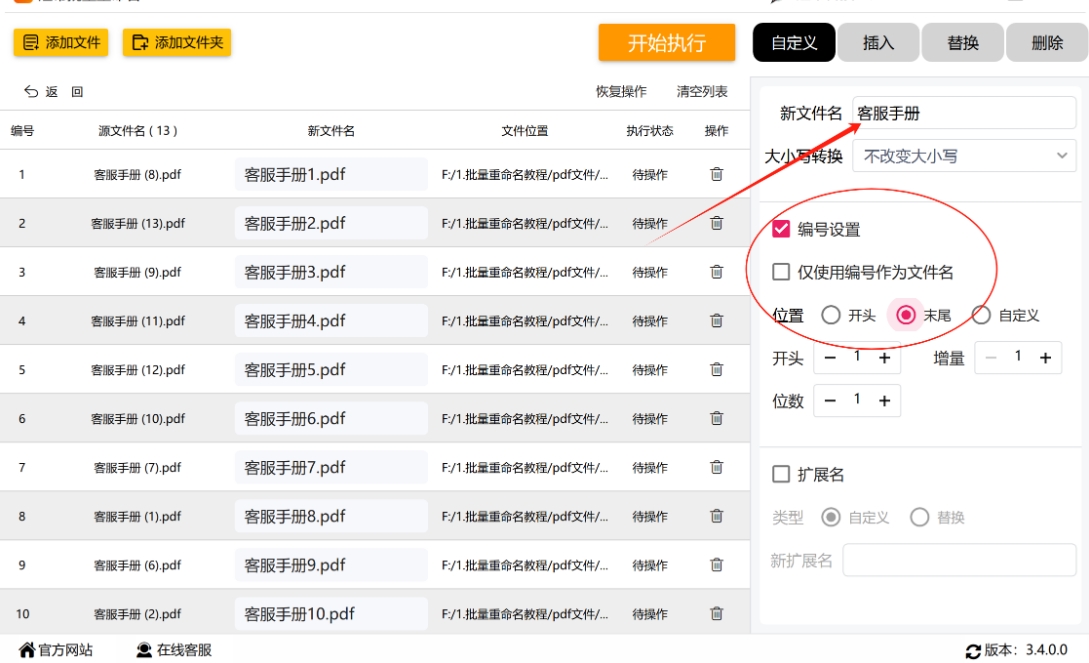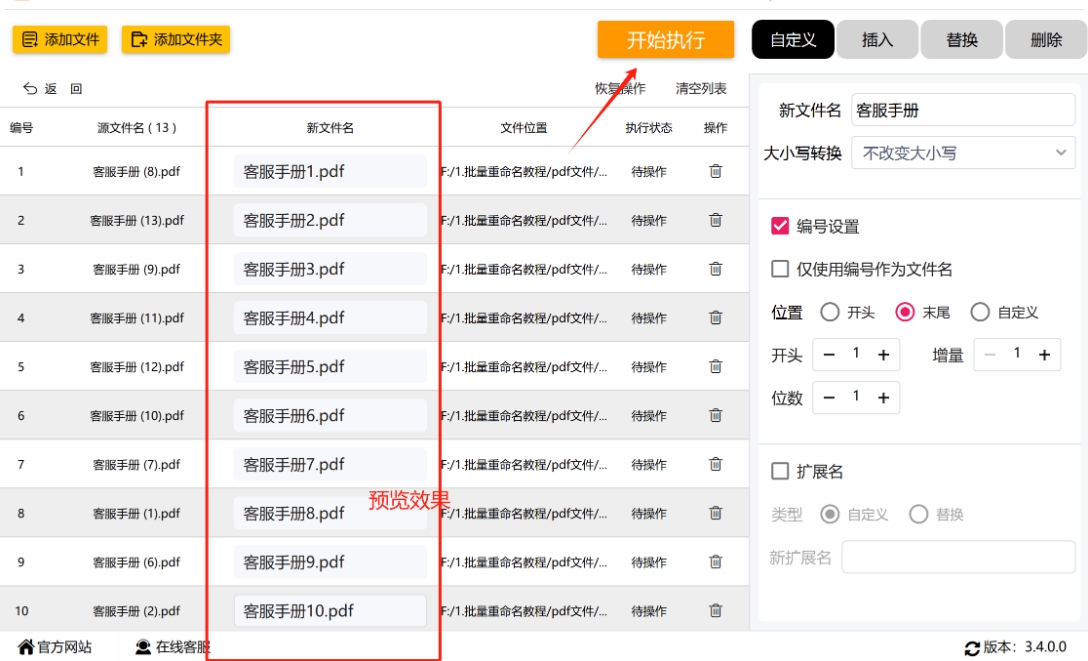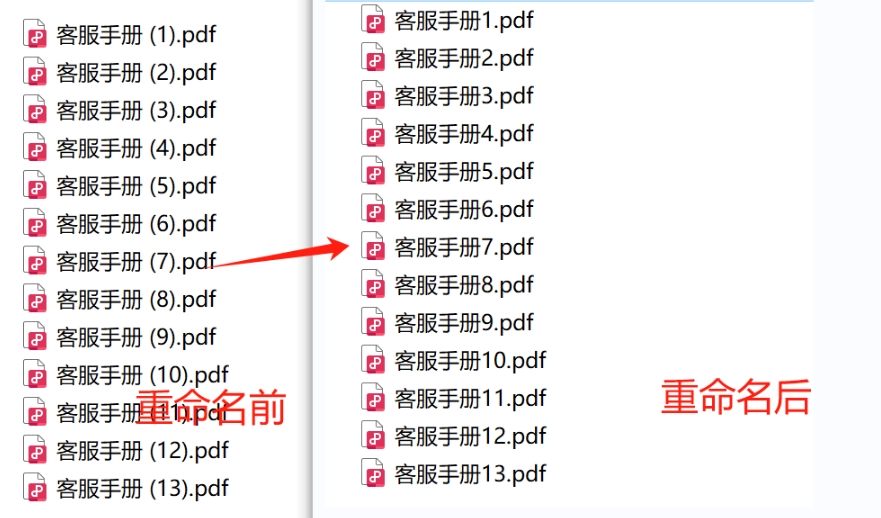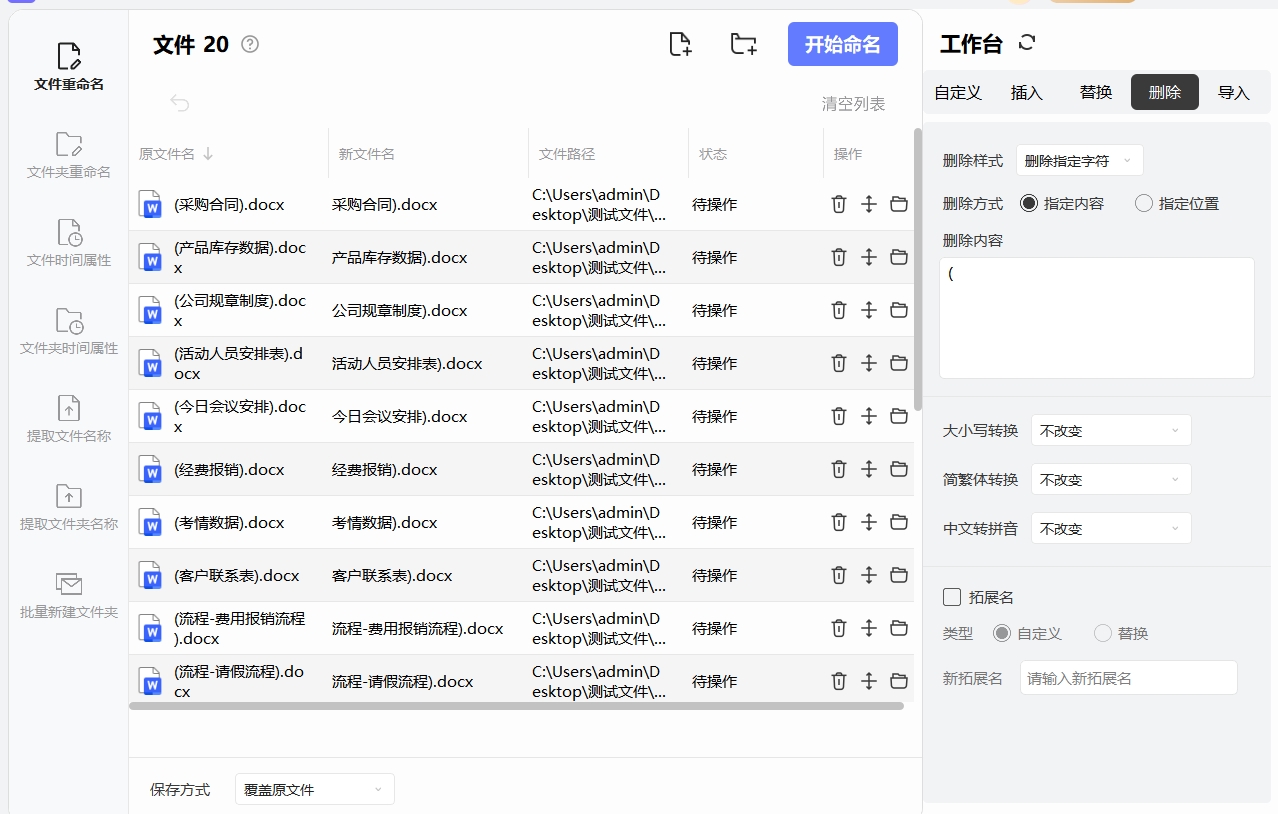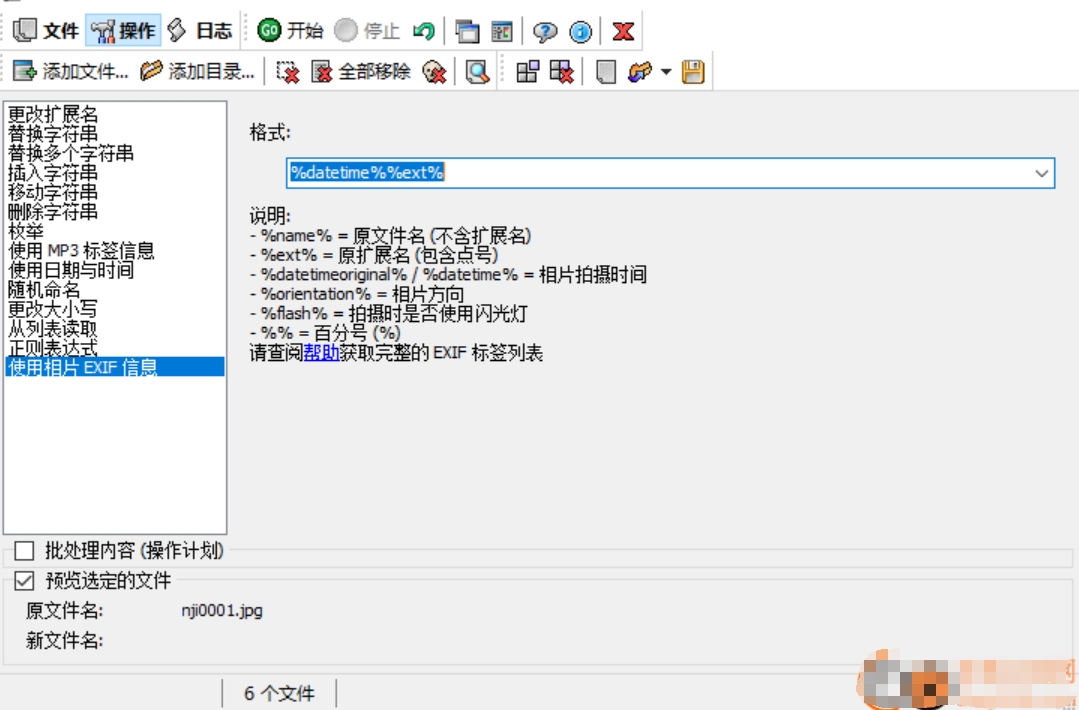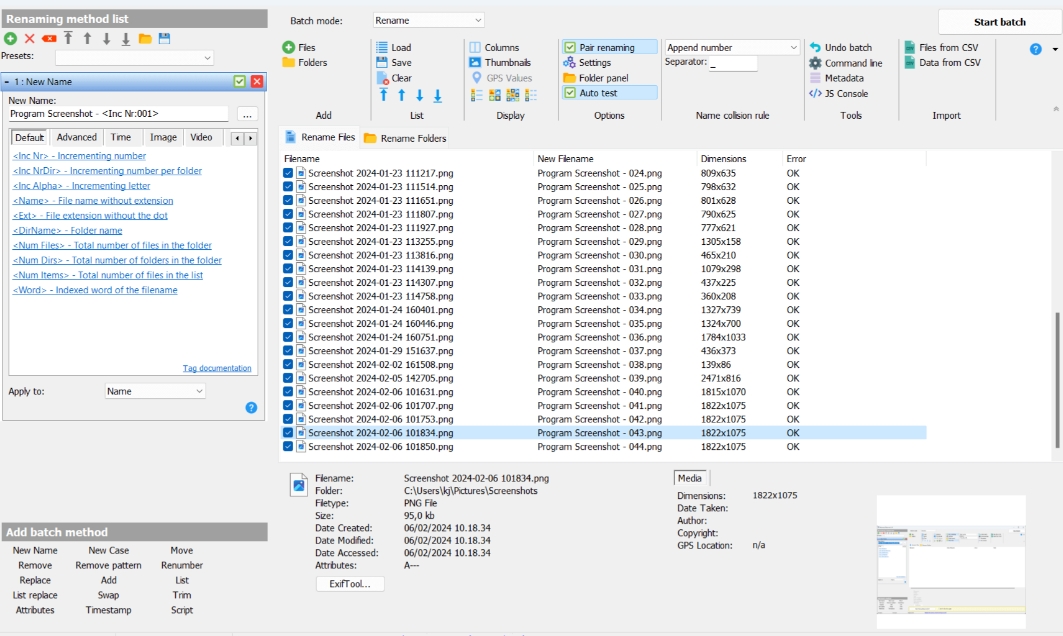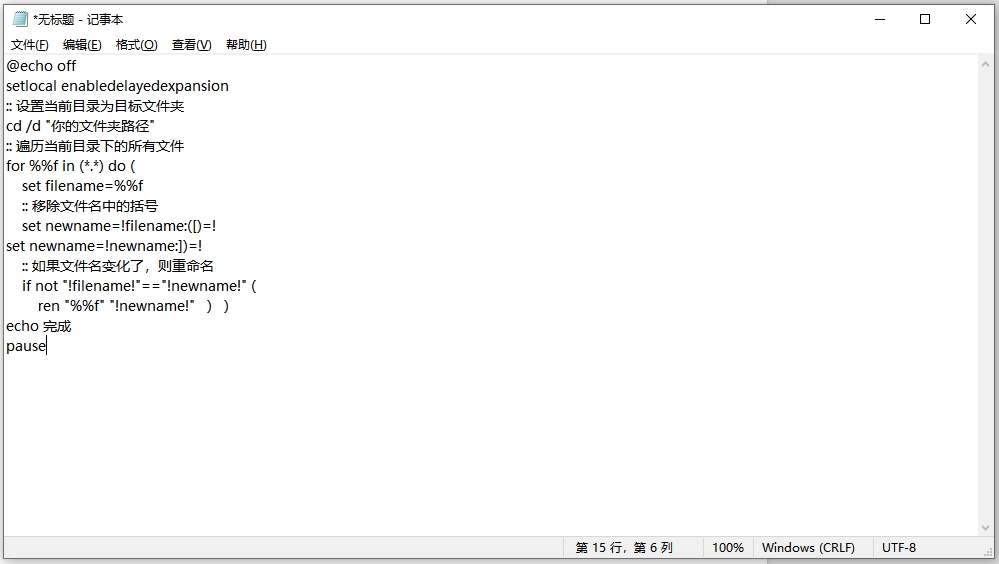如何批量删除文件名中括号?在数字文件管理的日常操作中,批量删除文件名中的括号看似只是简单的格式调整,实则是提升文件系统整洁度与可用性的关键技能。这种操作背后蕴含着对文件命名逻辑的重塑,能从根本上解决因格式混乱导致的检索低效问题。括号在文件名中的滥用往往源于临时标注需求 —— 用户可能用圆括号标注版本号,用方括号注明来源,或用中括号标记优先级。当这类文件积累到一定数量,杂乱的括号会严重干扰视觉识别。例如 “报告(最终版)[部门审核].docx” 与 “报告 [修订版](临时).docx” 这类文件名,即便内容存在关联,也难以通过快速扫视建立联系。批量清除括号后,文件名恢复核心信息的聚焦状态,为建立统一命名规则扫清障碍。从检索效率角度看,括号的存在会显著增加搜索难度。多数系统的搜索功能对特殊符号敏感,当用户输入 “报告 最终版” 时,包含括号的文件名可能因符号阻隔无法被精准匹配。
工作中大家往往会面对非常多的电脑文件,如果这个问题时如果一个一个的重命名删除括号,无疑会浪费很多时间。因此今天小编给大家带来了几个一键批量删除的办法,大家挑选一个进进行学习吧,

方法一:使用“星优文件名管理器”批量删除文件名的括号
软件下载地址:https://www.xingyousoft.com/softcenter/XYRename
步骤1,本次会使用“星优文件名管理器”软件进行操作,所以请将这个软件安装到电脑上,随后点击首页里的【文件重命名】功能选项。
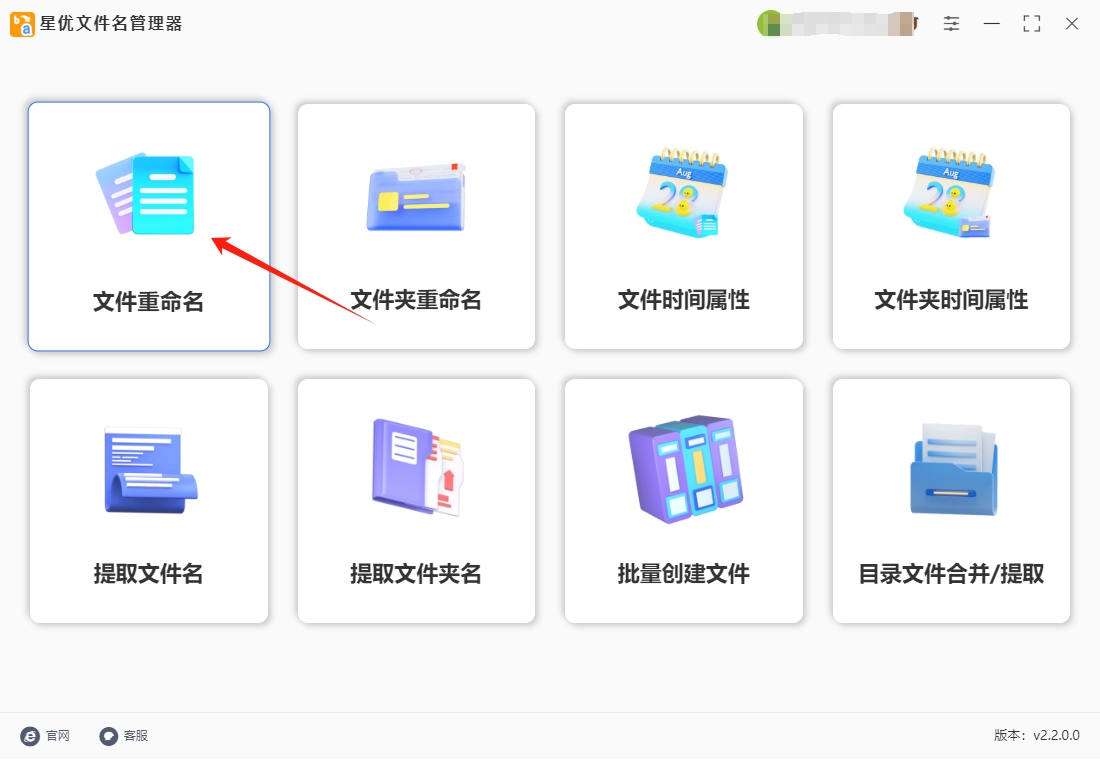
步骤2,随后来到软件的内页,通过点击【添加文件】按键或【添加目录】按键,将名称需要删除括号的文件一次性全部添加到软件里,任何文件都支持哦。
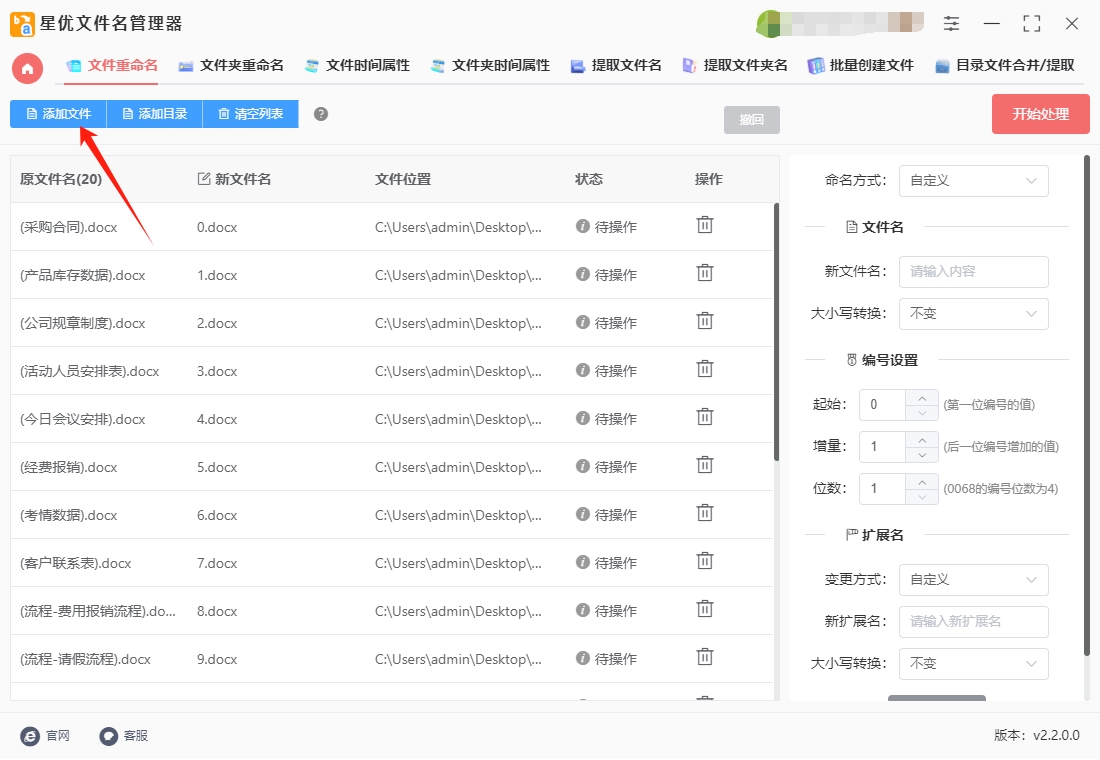
步骤3,在右侧区域进行设置:先将【命名方式】设置为“一键删除”;然后将【删除内容】设置为“文件名中的括号”。另外的参数如果没有特殊需要就不用设置了。

步骤4,此时点击【开始处理】红色按键即可启动文件批量重命名程序,软件处理时间只需要几秒钟,并且在完成删除后会弹出“处理完成”的提示框。
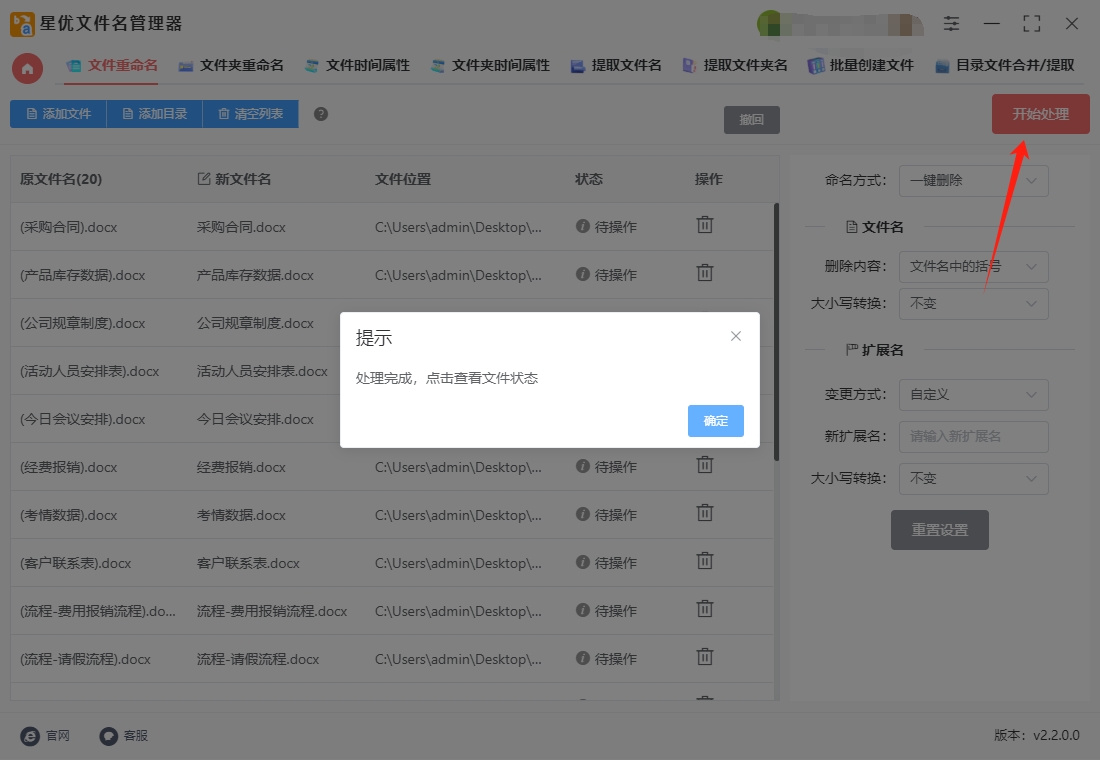
步骤5,最后我们对本次处理的结果进行检查,可以看到文件名中的所有括号被全部删除,一键批量处理效率很高,证明本方法是有效的。
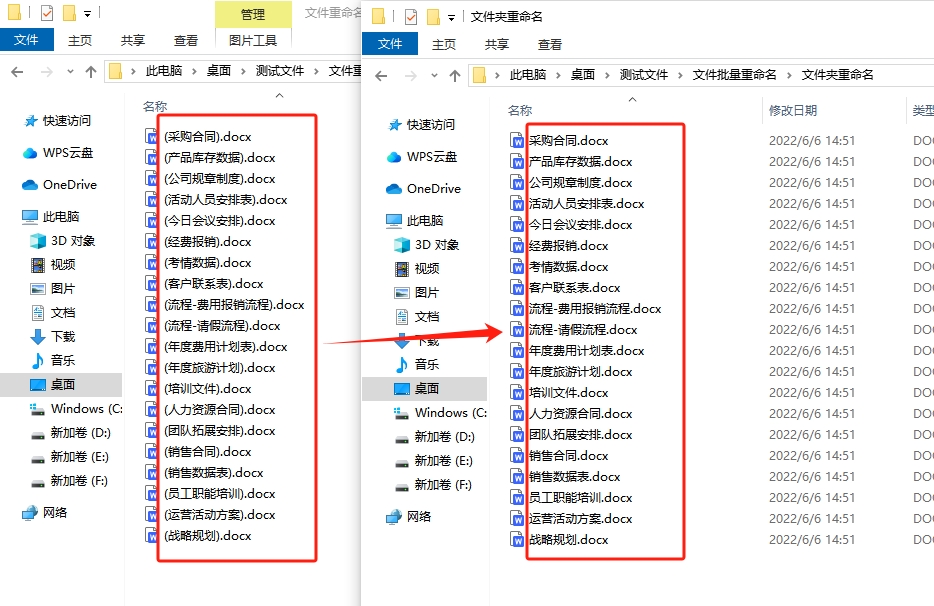
方法二:使用邦邦文件管理大师批量删除文件名的括号
使用邦邦文件管理大师批量删除文件名中的括号,可按照以下详细步骤操作,确保高效、准确地完成任务:
一、软件准备与安装
双击安装包,按照向导提示完成安装。安装过程中注意勾选“创建桌面快捷方式”以便后续快速启动。
二、启动软件并导入文件
① 打开软件
双击桌面快捷方式或从开始菜单启动软件,进入主界面。
② 选择功能
在主菜单中点击【文件重命名】选项,进入文件重命名功能界面。

③ 添加文件
方法1:点击界面左上角的【添加文件】按钮,在弹出的对话框中选择需要处理的文件(支持多选)。
方法2:直接拖拽文件到软件界面中央区域,快速导入。
提示:若需处理大量文件,可按住Ctrl+A全选文件后拖拽,或通过文件夹导入功能批量添加。
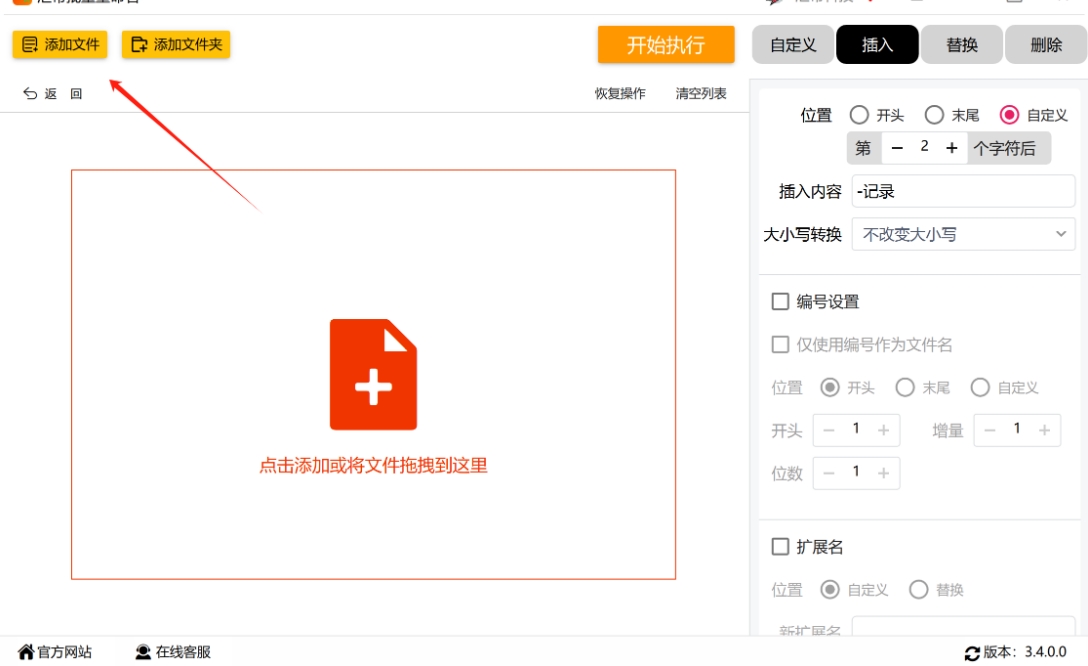
三、设置删除规则
① 选择删除方式:在界面右侧的设置窗口中,找到【删除】按钮并点击。
② 指定删除内容:在弹出的【删除方式】下拉菜单中,选择【指定内容】。在删除内容输入框中,输入左括号((英文符号)。
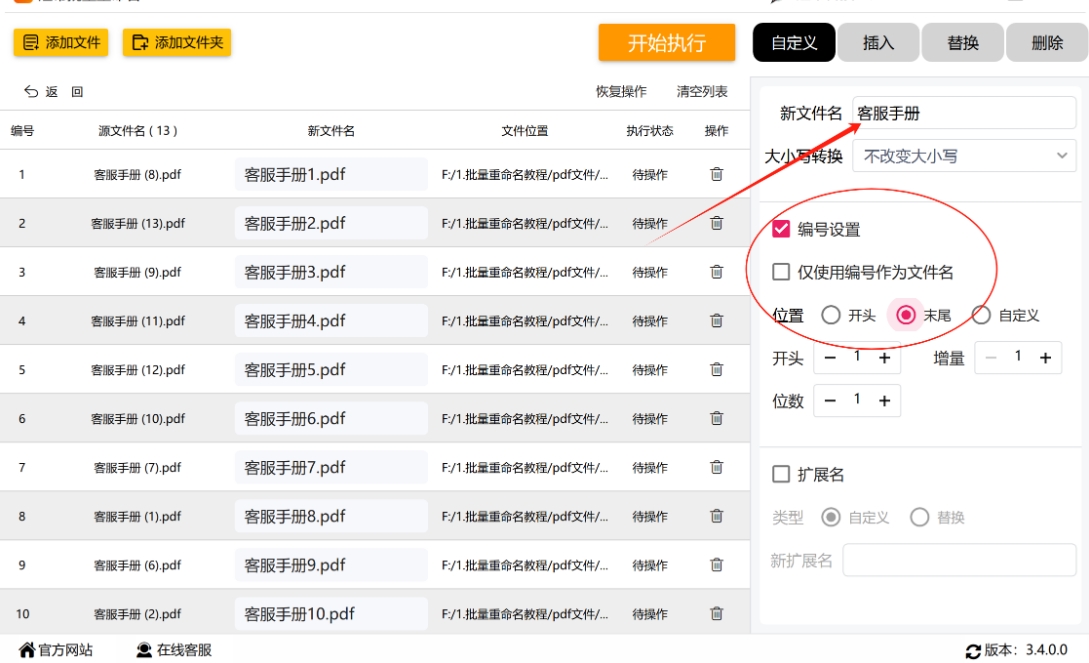
③ 预览效果:软件会自动在左侧【新文件名】列中显示修改后的效果,确认左括号已被删除,仅保留括号右侧内容。
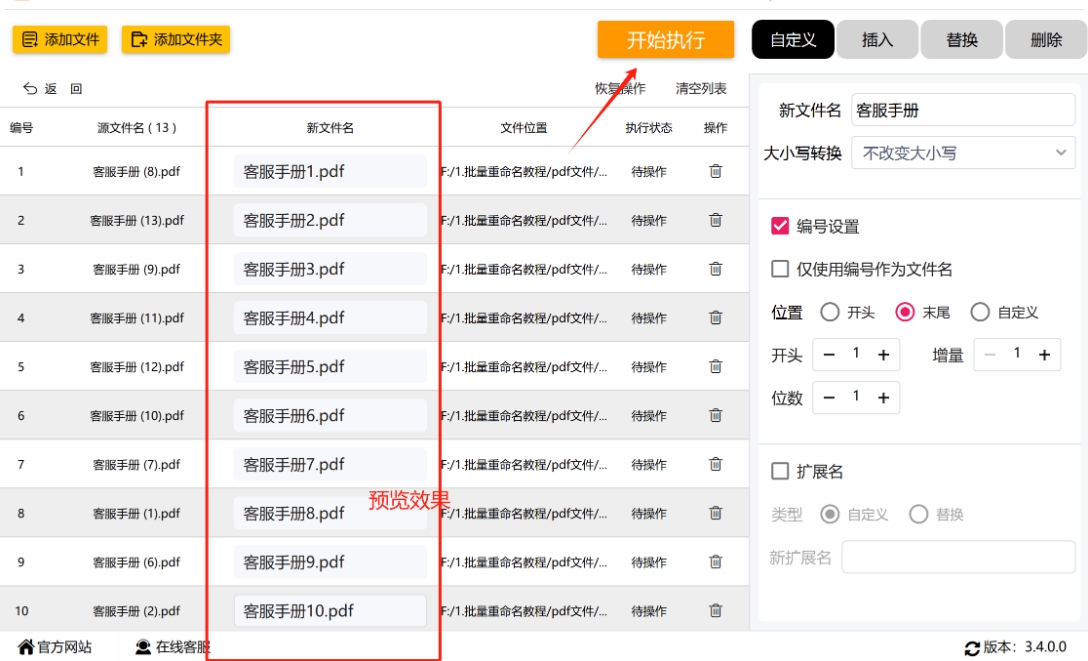
四、执行删除操作
开始执行:点击界面右上角的【开始执行】按钮,软件将按照设置规则批量处理文件名。
进度查看:处理过程中,界面底部会显示进度条和已处理文件数量,等待完成提示。
完成提示:处理完成后,软件会弹出提示框显示“操作成功”,此时可关闭提示框。
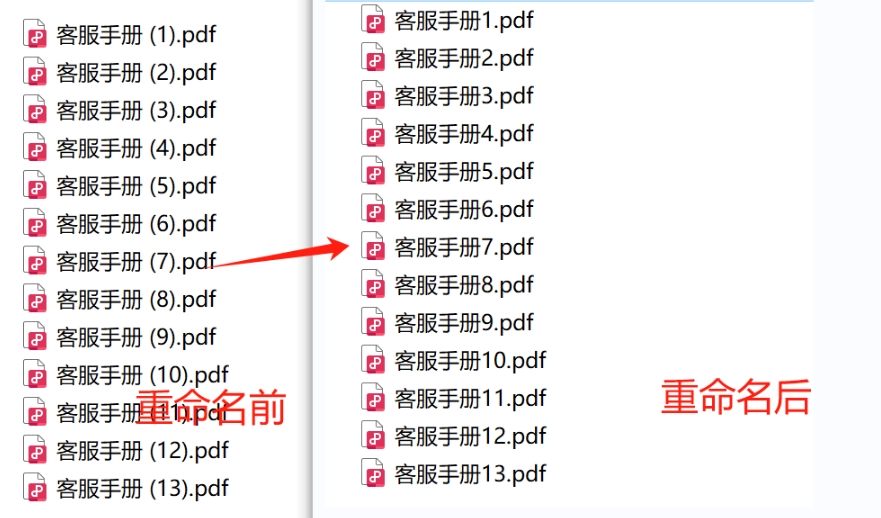
五、删除右括号(重复步骤)
重新设置删除内容:返回设置窗口,在删除内容输入框中输入右括号)(英文符号)。
再次预览与执行:
确认【新文件名】列中右括号已被删除。
点击【开始执行】按钮,完成右括号的批量删除。
最终检查:
打开文件所在文件夹,确认所有文件名中的括号均已被彻底删除,文件名简洁规整。
六、进阶技巧与注意事项
恢复操作:若对修改结果不满意,可点击软件界面中的【恢复操作】按钮,将文件名还原至修改前状态(仅限当次操作)。
批量处理其他字符:该软件支持删除文件名中的任意指定字符(如数字、字母、特殊符号等),只需在删除内容输入框中输入对应字符即可。
文件备份建议:在批量处理前,建议先备份文件,避免因操作失误导致文件名混乱或文件丢失。
软件版本兼容性:确保使用最新版本软件,以获得最佳性能和稳定性。旧版本可能存在功能限制或兼容性问题。
方法三:使用飞熊文件名管理器批量删除文件名的括号
使用飞熊文件名管理器批量删除文件名中的括号,可按照以下详细步骤操作:
步骤一:启动软件并添加文件
打开软件:在电脑上运行飞熊文件名管理器,进入主界面。
添加文件:
方法1:点击界面左上角的【添加文件】按钮,选择需要处理的文件。
方法2:直接拖拽文件到软件界面中的指定区域。
批量选择:若需处理大量文件,可按住键盘上的 Ctrl+A 组合键全选文件,或按住 Ctrl 键逐个点击选择。
步骤二:选择删除功能并设置规则
① 进入删除模式:
在右侧工作台中,找到并点击【删除】选项。
② 设置删除方式:
删除样式:选择【删除指定字符】。
删除方式:选择【指定内容】。
③ 输入括号字符:
在删除内容输入框中,先输入左括号 “(”,点击【开始命名】。
等待软件处理完成后,文件名中的左括号及其左侧内容将被删除(仅保留右侧部分)。
④ 重复操作删除右括号:
再次进入【删除】功能,输入右括号 “)”,点击【开始命名】。
此时文件名中的右括号将被彻底移除。
步骤三:实时预览与确认结果
① 预览新文件名:在左侧文件列表中,可实时查看修改后的文件名效果(如 原文件名(示例).txt 变为 示例.txt)。
② 确认无误后执行:
点击【开始命名】按钮,软件将批量处理所有文件。
处理完成后,界面会弹出提示框,告知操作成功。
步骤四:验证结果
打开文件所在文件夹:在软件中右键点击任意文件,选择【打开文件所在位置】。
检查文件名:确认所有文件名中的括号已被删除,文件显示整洁有序。
补充说明
适用场景:该方法不仅限于删除括号,还可用于移除文件名中的其他字符(如数字、字母、特殊符号等)。
效率提升:通过批量操作,可快速整理大量文件,避免手动逐个修改的繁琐过程。
软件优势:飞熊文件名管理器支持多种重命名方式(如插入、替换、编号等),满足多样化文件管理需求。
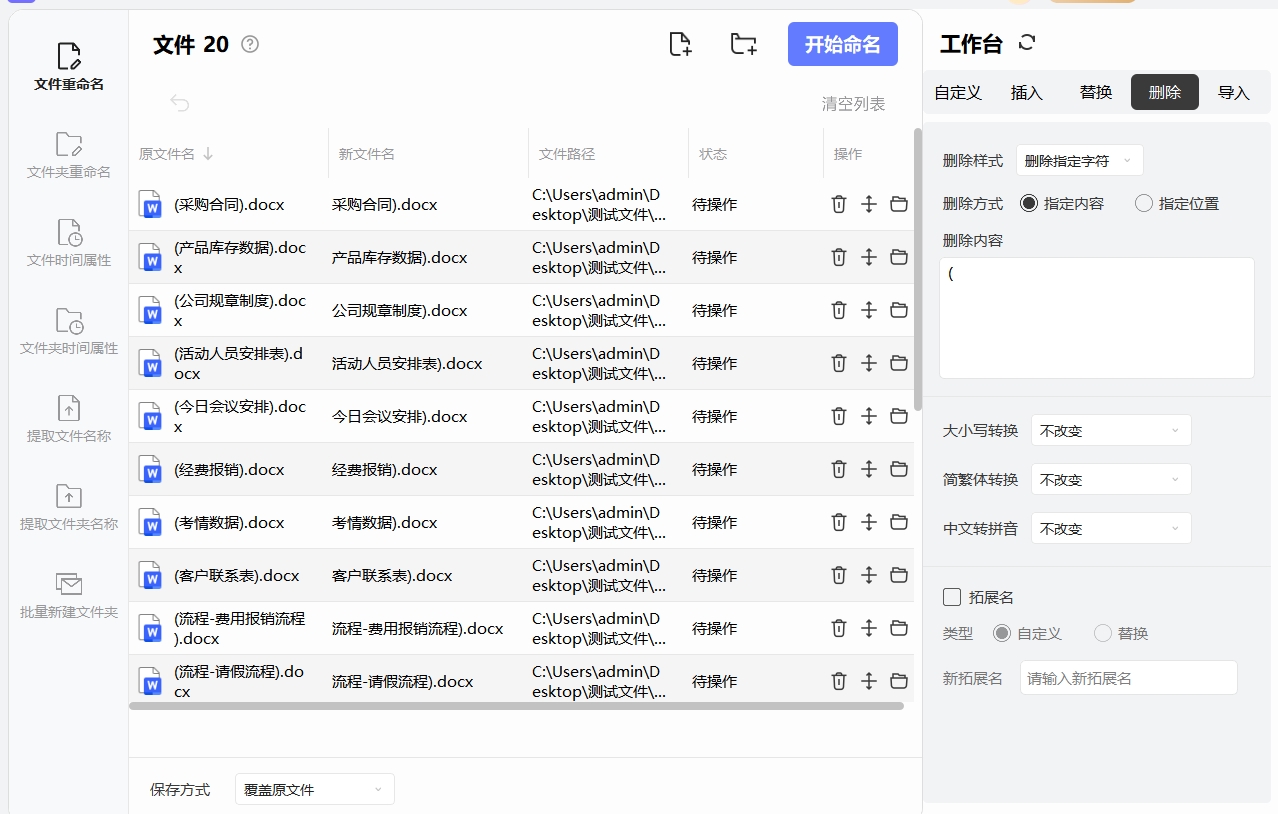
方法四:使用Pen Benamer批量删除文件名的括号
Pen Benamer是一款免费的批量文件重命名工具,适用于 Windows 系统。它提供了多种文件重命名功能,用户可以通过简单的操作,快速修改大量文件的名称。支持的重命名方式包括添加、删除、替换字符,调整大小写、添加日期、数字等,甚至可以通过正则表达式进行复杂的匹配与替换。软件界面简洁易用,且操作直观,用户只需添加文件或文件夹,选择相应的重命名规则,就能实时预览重命名效果。Pen Benamer 的另一个亮点是其支持批量操作,能大大提高处理效率,尤其适合需要管理大量文件的用户。它还支持保存操作历史,方便后续处理相似任务。对于需要经常进行文件命名管理的用户,Pen Benamer 是一款非常实用的工具。使用Pen Benamer批量删除文件名中的括号非常简单,按照以下步骤操作即可:
步骤 1:安装最新版的Pen Benamer软件
步骤 2:启动 Pen Benamer
打开 Pen Benamer。
步骤 3:选择文件夹和文件
在主界面左上角点击 添加文件夹 或 添加文件 按钮,选择需要批量重命名的文件所在的文件夹或单独的文件。
步骤 4:选择重命名规则
① 在 操作列表(右侧)点击 添加操作,选择 删除字符串(Delete)。
② 在弹出的窗口中,在 删除的字符串 框里输入括号的内容(例如:( 和 ))。
你可以选择:
删除 左括号 (:在删除的字符串框中输入 (。
删除 右括号 ):在删除的字符串框中输入 )。
③ 如果需要同时删除括号中的内容,可以使用正则表达式进行更精细的控制:
点击 添加操作,选择 正则表达式(Regular Expression)。
在 搜索 框中输入正则表达式 \([^\)]*\) 来匹配括号及其中的内容。
留空 替换为 框(即不替换任何内容),这样就能删除括号及其中的内容。
步骤 5:预览重命名
在操作列表下方,点击 预览 按钮。此时,界面会显示每个文件在重命名后的预览效果。
确认预览无误,确保括号已经被删除。
步骤 6:执行批量重命名
如果预览结果符合预期,点击 开始 按钮执行批量重命名操作。
步骤 7:完成操作
批量重命名完成后,文件名中的括号就会被删除。
补充说明:
删除括号内的内容:如果想要删除括号内的内容及括号本身,可以使用正则表达式 \([^\)]*\)。这个正则表达式会匹配左括号和右括号之间的所有内容。
删除括号:如果只是想删除文件名中的括号而不关心括号内的内容,可以使用单独删除 ( 和 )。
这样,你就能够轻松批量删除文件名中的括号。
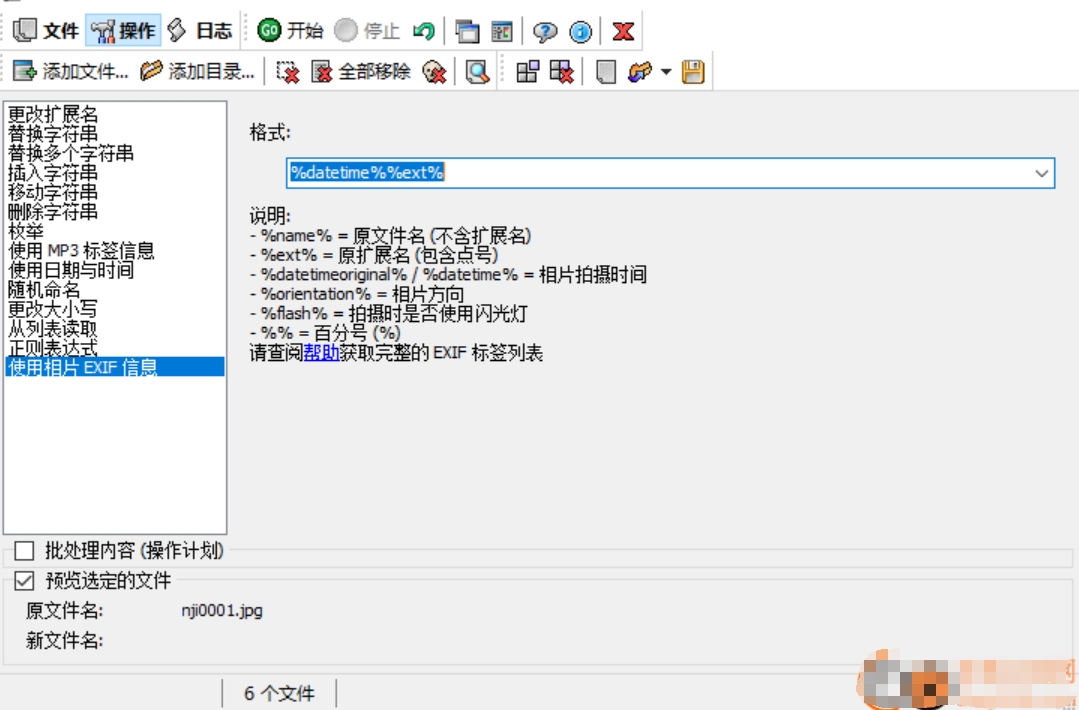
方法五:使用Advantage Benamer批量删除文件名的括号
Advantage Benamer是一款专为 Windows 系统设计的批量文件重命名工具。它操作界面简洁直观,即便没有专业知识也能轻松上手。该工具支持 200 多种文件格式,可一次性处理数百个文件,能同时重命名文件及文件夹。它提供了 14 种以上重命名方案,包括添加或删除字符、替换文本、大小写转换等基础操作,也有正则表达式匹配、基于文件属性生成新名称等高级操作。还能从图片 EXIF 信息或音视频 ID3 标签中提取数据用于命名。用户可叠加多个重命名方案,并通过调整顺序实现复杂逻辑,且能实时预览重命名结果,避免误操作,若有失误还可一键撤销。此外,它还支持批量复制、移动文件等功能,适用于办公文档整理、多媒体资源管理等多种场景,是文件管理的实用小帮手。使用Advantage Benamer批量删除文件名中的括号(包括圆括号 ()、方括号 []、花括号 {} 等),操作步骤如下:
① 添加文件
打开 Advantage Benamer,点击界面左侧 “添加” 按钮,可选择 “添加文件” 或 “添加文件夹”(若要处理整个文件夹的文件)。选中需要重命名的文件后,点击 “打开”,文件会显示在中间的文件列表中。
② 选择重命名规则
在界面底部的 “规则列表” 区域,点击 “添加规则” 按钮。在弹出的规则类型窗口中,选择 “替换”(Replace)规则,点击 “确定”。
③ 设置替换参数
在 “查找内容” 输入框中,根据需要删除的括号类型输入对应的符号:
若删除圆括号:输入 ( 或 )(需分两次处理左右括号)
若删除方括号:输入 [ 或 ]
若删除花括号:输入 { 或 }
“替换为” 输入框保持为空(表示删除查找的内容)。
勾选 “区分大小写”(括号无大小写,可不勾选),其他选项默认即可。
④ 批量处理所有括号
处理完一种括号后,重复步骤 2-3,添加新的 “替换” 规则,依次删除另一半括号(如先删(,再删))。
若需删除多种括号,可按同样方法分别添加规则(如先处理圆括号,再处理方括号)。
⑤ 预览与执行
设置完成后,右侧 “新文件名” 列会实时显示预览效果,确认无误后点击界面顶部的 “执行” 按钮。
弹出确认窗口,点击 “是”,软件会批量修改文件名,完成后提示 “重命名完成”。
注意:若文件名中括号内有内容(如 “文件 (1).txt”),按上述步骤会仅删除括号,保留内容(变为 “文件 1.txt”)。如需连括号内内容一起删除,可在 “查找内容” 中输入 \(.*?\)(圆括号及内容),并勾选 “正则表达式” 选项(需在规则设置中开启)。
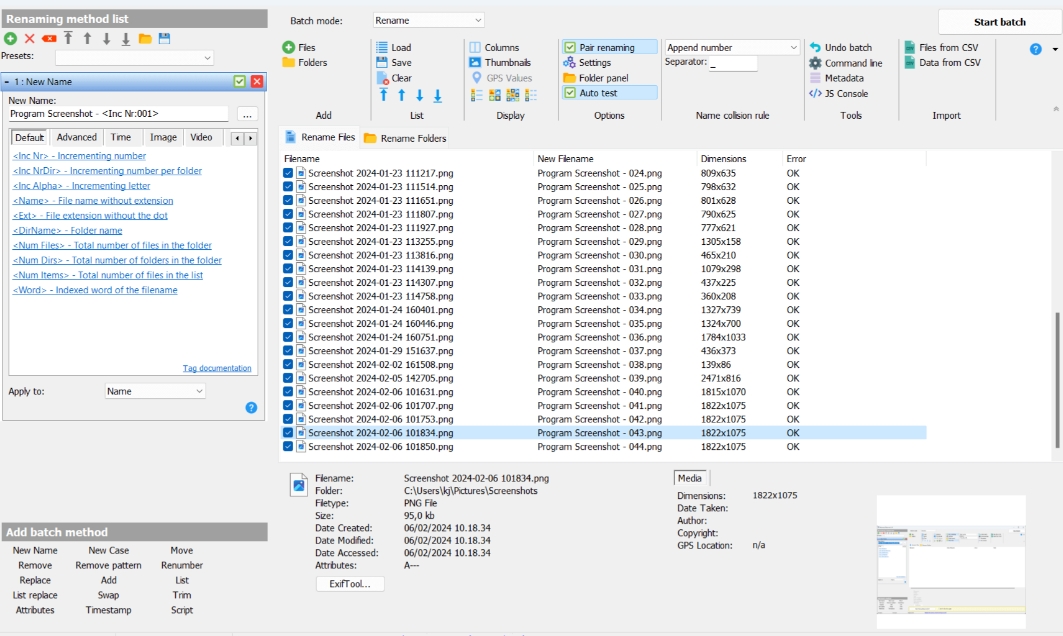
方法六:编写bat脚本批量删除文件名的括号
要使用 bat 脚本批量删除文件名中的括号,可以按照以下步骤操作:
步骤 1:创建 BAT 脚本
打开记事本或任何文本编辑器。
输入以下内容:
@echo off
setlocal enabledelayedexpansion
:: 设置当前目录为目标文件夹
cd /d "你的文件夹路径"
:: 遍历当前目录下的所有文件
for %%f in (*.*) do (
set filename=%%f
:: 移除文件名中的括号
set newname=!filename:([)=!
set newname=!newname:])=!
:: 如果文件名变化了,则重命名
if not "!filename!"=="!newname!" (
ren "%%f" "!newname!" ) )
echo 完成
pause
步骤 2:修改文件夹路径
把 你的文件夹路径 替换为你想要删除括号的文件所在的文件夹路径。例如:C:\Users\YourUsername\Documents\Files。
步骤 3:保存脚本
在记事本中点击 文件 -> 另存为。
在文件名中输入 remove_brackets.bat(或任何你喜欢的名字,但确保扩展名是 .bat)。
在保存类型中选择 所有文件。
选择保存位置并点击保存。
步骤 4:运行 BAT 脚本
双击你刚才创建的 remove_brackets.bat 文件。
脚本会遍历指定文件夹中的所有文件,并删除文件名中的括号。
注意:
脚本会对当前目录下所有文件进行操作,如果只想操作某些类型的文件,可以修改 for %%f in (*.*) 为 for %%f in (*.txt) 等特定文件类型。
删除的是文件名中的圆括号 (),而不是文件内容中的括号。
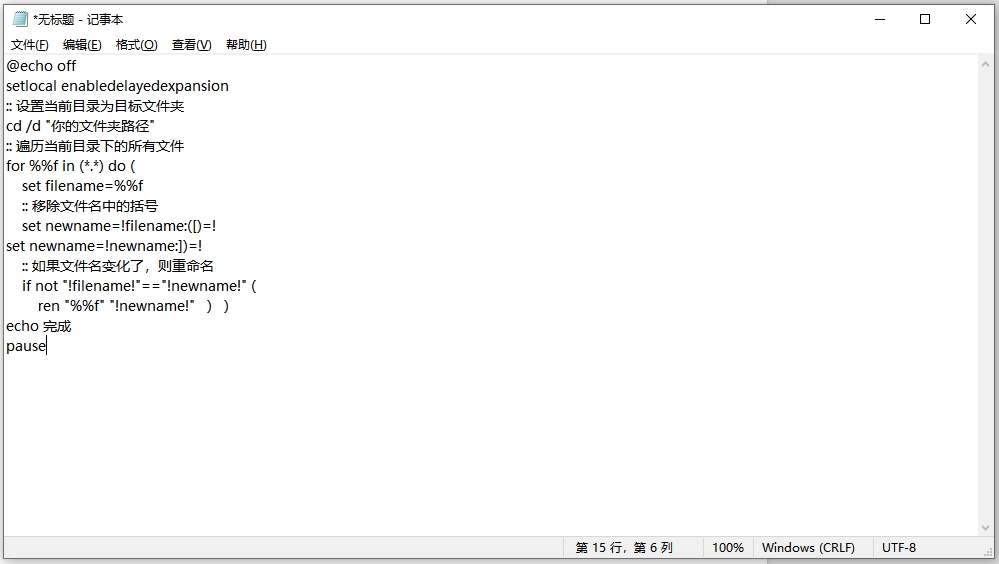
在跨平台协作场景中,括号带来的兼容性问题更为突出。不同操作系统对特殊符号的支持存在差异,某些云存储服务会自动转义文件名中的括号,导致文件传输后出现命名错乱。例如 Windows 系统中允许的 “[计划].pdf”,在 macOS 中可能被自动更改为 “%5B 计划 %5D.pdf”,造成接收方识别困难。批量清除括号本质上是消除跨系统流通的格式障碍,保障文件在不同环境中的一致性。更深层的价值在于,批量清除括号的过程也是梳理文件体系的契机。在执行操作前,用户需要审视括号标注的实际意义 —— 哪些是必要的版本信息,哪些属于冗余标注,进而建立更规范的命名规则。这种操作促使无序的文件集合向结构化体系转变,为后续的自动化管理、批量归档等高级操作奠定基础。对于需要长期维护的文件库而言,批量清除括号不是一次性的清洁工作,而是保持系统健康的常规措施。它通过消除无意义的格式干扰,让文件名回归信息传递的本质功能,最终实现从 “能找到” 到 “找得快、用得顺” 的管理升级。关于“如何批量删除文件名中括号?”的方法介绍完毕,理论加实践才是根本,所以请赶紧去试一试吧。